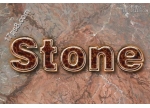推荐教程
-
Ps文字教程-质感金属字下载
先看效果图。 首先将下面的2个图片定义为图案,编辑定义图案即可。 新建文档,尺寸自定,背景填充黑色,图层新建填充图层图案,选择刚才定义的图案。 副标题 图层新建填充图层纯色,颜色黑色,图层模式颜色,背景制作完毕。 输入黑色文字并复制一层,选择原文字层,填
-
用ps制作鹅卵石字效下载
先看效果图。 新建文档,尺寸自定,背景黑色,输入白色粗体文字。 右击文字栅格化图层,滤镜纹理染色玻璃。 效果如下。 副标题 选择色彩范围,用吸管点击字母白色部分。 得到一个选区,转到通道面板,点击红框所示按钮,将选区保存为通道。 Ctrl+D去掉选区,滤镜模糊
-
文字特效-清爽风格塑料字下载
先看效果图。 新建文档,尺寸自定,背景白色,前景色#B7E1F7,输入文字,尺寸152点。 添加图层样式。 副标题 效果如下。 调出文字选区,添加色阶调整层,设置及效果如下。 副标题 这个方法也可以用到其它物体上,比如图形和自定义形状。 副标题
-
用ps打造半透明字效下载
先看效果图。 打开一幅背景,输入文字。 打开一幅纹理,定义图案。 将文字层填充fill设为0,添加图层样式。 副标题 副标题 副标题 得到下图效果。 用形状工具画一个心形,将文字样式复制粘贴到心层。 得到下图效果。 添加其它样式。 建新层,用星星笔刷点
-
Ps教程-玻璃瓶上的浮雕字下载
首先打开一幅图片,你也可以到网上下载一个。 输入文字,添加图层样式,首先修改颜色混合带。 副标题 效果如下。 建新层,画一个椭圆选区。 填充白色,选择修改收缩5像素,删除。 副标题 去掉选区,双击图层,添加图层样式。首先修改颜色混合带。 最终效果如下
-
-
用ps打造TAXI文字下载
先看效果图。 新建文档,尺寸400x270像素,#ffc255 和#d26845直线渐变。 滤镜艺术效果海绵。 应用滤镜前后效果如下。 副标题 建新层,矩形工具,设置固定大小,画一方块,填充黑色。 复制一层,挪动距离,填充白色,最后得到下图效果。 图层模式改为颜色加深,不透明
-
Ps文字教程-发光字(一)下载
先看效果图。 新建文档,背景黑色,输入白色文字。 Ctrl+E与背景合并,滤镜模糊动感模糊。 Ctrl+M加暗。 副标题 滤镜风格化查找边缘。 Ctrl+I反向。 建新层,彩虹直线渐变。 图层模式改为颜色,效果如下,也可以进一步增加发光效果。 副标题 Ctrl+J复制背景层,
-
用ps打造超Cool石板字下载
先看效果图。 打开一幅图片,输入文字黑色粗体。 打开一个底纹图片,编辑定义图案。 副标题 回到文档中,为文字图层添加样式。 副标题 副标题 最终效果如下。 副标题
-
用ps打造闪光字下载
先看效果图。 新建文档450x320像素,在箭头位置做一个对称渐变。提示:因为是演示效果,图片尺寸比较小,建议设置尺寸1024x768,那样效果能更好些。 新建层,用渐变工具做一径向渐变,图层模式正片叠底,不透明度50%。 到网上下载名字为P22 Zaner的字体,由于这种字体在国外
-
Ps教程—清爽冰雪文字下载
夏天炎热,做一个冰雪效果文字,大家凉快一下,要不圣诞节用也是可以滴。 先看效果图。 新建文档。 建新层,添加任意颜色,双击添加图层样式。 效果如下。 副标题 输入文字,选择通道面板,建新通道,用曲线套索工具在文字周围做一选区,填充白色,ctrl+D去掉选区,高
-
用ps打造羊毛字下载
先看效果图。 新建文档,尺寸自定。直线渐变#3497b6 和#97d5e6,输入文字。 建新层,用云朵笔刷(网上有很多,大家自己下载)在画面上刷几下, 选择云彩层,调出文字选区,反选删除。 副标题 用柔角橡皮擦除字母边缘。 建新层,用小尺寸云彩笔刷添加细节。 后记,本来想
-
ps教程-文字组成的头像下载
先看效果图。 在上一个教程 由文字组成的头像 中,我们讲解了一个类似效果的制作过程,今天说说另一个方法,首先打开一幅图片 点击下载 。Ctrl+Shift+U去色,双击背景层解锁,添加蒙版,之后选择图层缩略图,全选复制,到通道蒙版,显示并选择图层0蒙版,ctrl+V粘贴,效果如
-
用psCS5打造3D效果文字下载
先看效果图。 新建文档,填充背景#011923。 建新层,画如下图所示大小的椭圆。 填充白色,图层模式颜色减淡,不透明度90%。 副标题 前景色白色,输入文字。 Ctrl+J复制一层,选择底层,文字颜色深色,ctrl+T水平方向缩小些。 选择白色文字层,添加图层样式。 副标
-
用ps打造动感Disco文字下载
先看效果图。 首先新建文档,尺寸自定,建新层,用铅笔黑色画一竖线,用柔化橡皮擦掉2端。 编辑定义画笔预设。选择刚才定义的画笔,设置一下。 副标题 建新层,背景填充黑色,用笔刷在画布上涂抹,得到下图效果。 在线条层底下添加渐变调整层。 添加更多的线条,建新
-
Ps实例教程-啤酒文字广告下载
先看效果图。 首先定义图案,新建文档。 用矩形工具框选左侧,填充蓝色,去掉选区,编辑定义图案。 新建文档800x700像素,建新层,用刚才定义的图案填充。 副标题 滤镜扭曲极坐标。之后用裁剪工具修剪画布,使放射中心处于左下角。 建新层,白蓝径向渐变,图层模式变
-
用ps打造电子屏幕字特效下载
新建文档。 背景填充黑色。画4个圆角矩形,设置如下,颜色分别为#ff4c22 #1283f9 #79f95a #ff4c22。 画一矩形选区,定义图案。 隐藏所有形状层,输入文字,建新层,起名图案。 副标题 图案层填充任意一种颜色,双击添加图层样式,选择刚才定义的那个图案。 图层创建剪
-
用ps打造超炫破碎字下载
作者相关: 名字: Jacques van Heerden 职业: Digital Artist数字艺术家 完成本教程需45分钟,难度,初学者就可以搞定。 先看效果图。 教程开始:首先建新文档,尺寸自定,背景黑色,T键输入文字,白色,右击文字层,栅格化文字。 用直线套索选择C字母的一部分。 副标题#
-
用ps制作彩虹文字下载
先看效果图。 新建文档,尺寸自定,填充背景黑色,输入文字。 右击文字层,栅格化文字,用矩形选择r字母。 Ctrl+shift+J,剪切到新层,添加图层样式:颜色叠加,选择一种颜色即可,重复这个步骤,将字母剪切到新层,改变颜色。 副标题 合并所有字母层,复制一层,添加
-
用ps打造卡通风格的文字特效下载
最终效果如下。 建新文档,尺寸自定,随机颜色渐变出类似下图的效果。 复制背景,滤镜像素化彩色半调,模式改为正片叠底,不透明度改为40%左右。 副标题 输入文字,变形。 复制一层,颜色黑色,放底部作为阴影。 为白色文字添加图层样式。 副标题 阴影层样式。
-
在ps中打造文字包围棒球的效果下载
先看一下最终效果,这种效果在排版软件里很常见,photoshop作为世界最强大的图片处理软件,在文字效果方面和其它软件比还是稍逊一筹的,比如illustrator和inDesign,photoshop没提供类似文字包围这种功能,但我们可以用路径达到上诉目的。 首先选择矩形形状工具,属性里设置